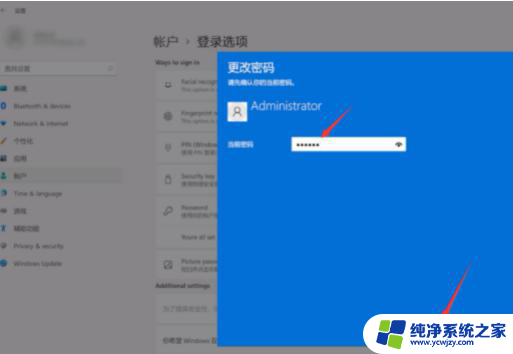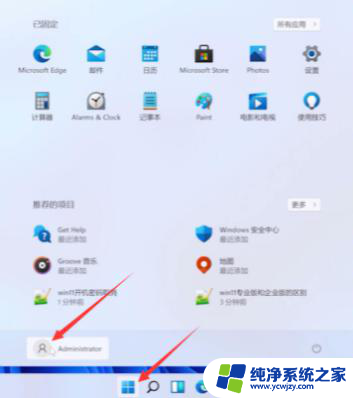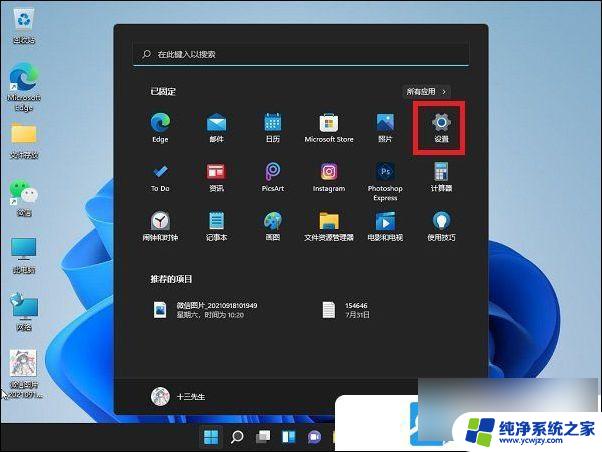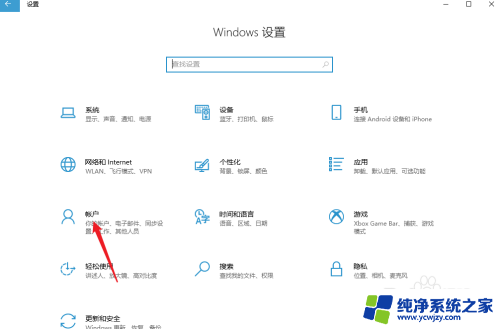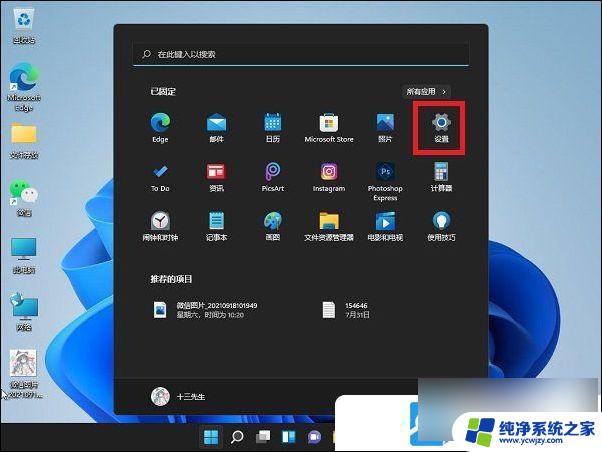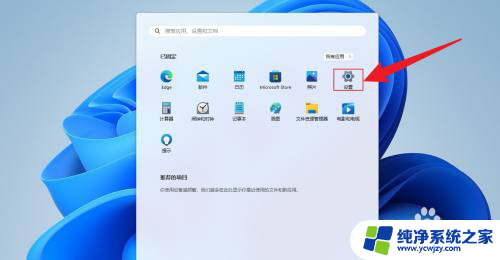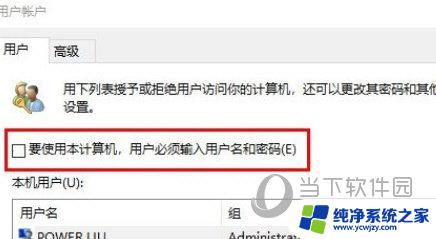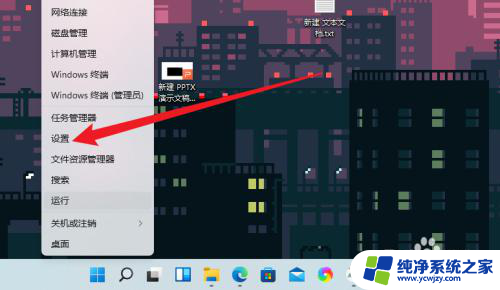电脑密码怎么去除掉win11 Win11开机密码取消教程
更新时间:2024-03-23 09:45:26作者:xiaoliu
Win11作为微软最新的操作系统,引起了广泛的关注和期待,对于一些用户来说,每次启动电脑都需要输入密码可能会带来不便和烦恼。如何去除Win11的开机密码呢?在本教程中,我们将为大家介绍一种简便的方法来取消Win11的开机密码。通过跟随以下步骤,您可以轻松地解除开机密码的限制,提升您的电脑使用体验。让我们一起来看看具体的操作步骤吧!
具体步骤:
1.在电脑中,点击打开设置。
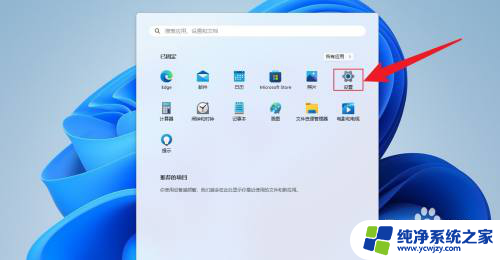
2.点击账户,点击登录选项。
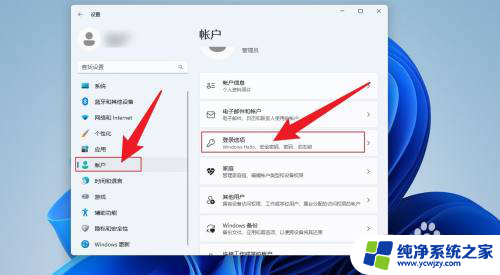
3.点击密码,点击更改。
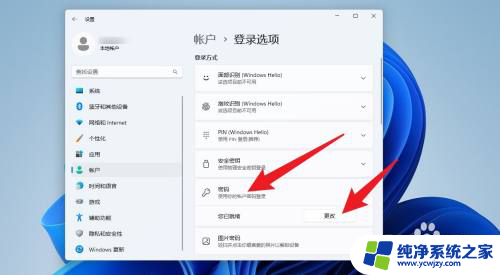
4.输入当前密码,点击下一页。
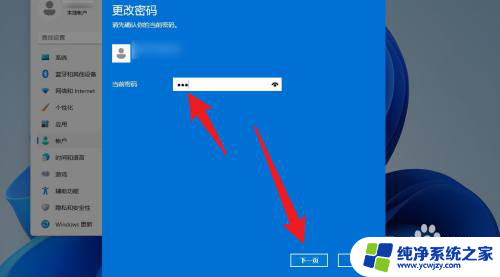
5.在打开的界面中,直接点击下一页。
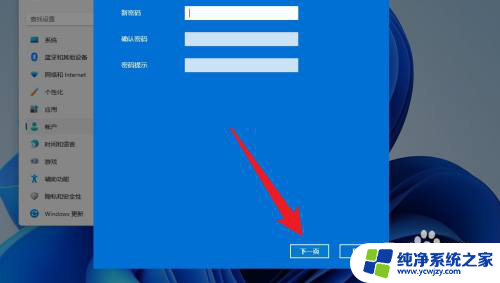
6.点击完成,就会取消开机密码。
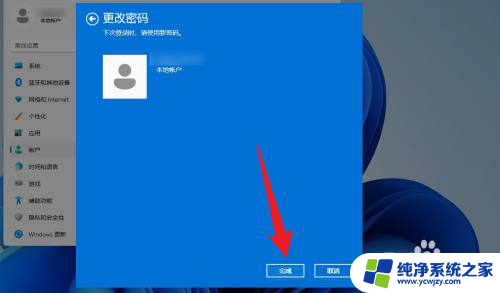
以上就是如何去除 Win11 的电脑密码的全部内容,如果有任何疑问的用户可以参考小编的步骤进行操作,希望能够对大家有所帮助。